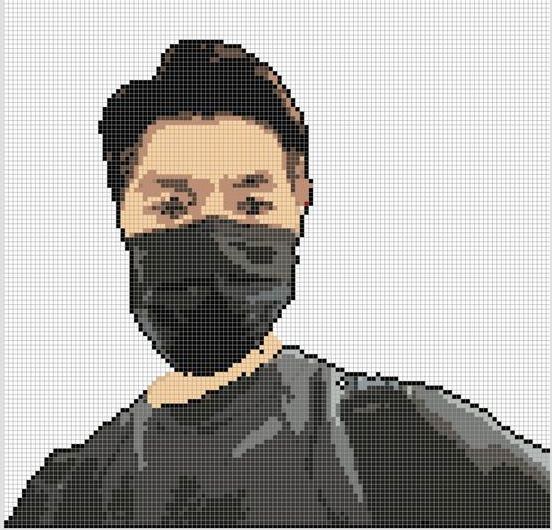win11的开机密码有时间限制,会要求定期修改密码。今天在看到提醒以后,在登陆页面修改了下密码,修改以后使用新密码顺利登陆了账号,然后就在设置-账户管理修改了下密码,原本事项改回原来的密码这样方便,本身账号密码也没什么安全性要求。这个时候,异常出现了,密码死活不能登陆,新密码、旧密码都不能使用,均提示密码不正确。
手里又没有启动盘,于是找到了一个方法:
- shift+重启,进系统故障排除-高级选项 advanced options
- 进命令行模式 command promot
网上找到的方法是直接就打开了 cmd , 但是我这里还是需要登陆管理员账号,还是需要输入管理员密码才能进入 command promot。
此路不通 。
发现就是需要调用cmd 然后通过cmd命令,使用cmd替换辅助访问程序,达到在登陆页面调用cmd,才使用cmd修改用户密码的方法。
突然想起来,我装的双系统,除了win11之外还有个测试用的ubuntu,这就好办了,更方便了,于是:
- F12 启动ubuntu
- 进入ubuntu以后,打开文件-其他位置,观察windows的C盘是哪个目录,或者在终端输入命令
sudo fdisk -l\sudo blkid - 使用mount命令挂载C盘
- 进入c:\window\system32,
mv osk.exe osk.exe.bak\cp cmd.exe osk.exe,备份osk,使用cmd替换osk,我这里是为了便于在登陆页面调用,替换的是虚拟键盘的程序,你也可以替换辅助访问程序。这里梳理下可以在登陆页面不需要管理员权限就能打开的应用:虚拟键盘osk.exe\辅助访问管理器utilman.exe\屏幕阅读器Magnify.exe\屏幕键盘TabTip.exe - 进入windows系统,登陆页面,打开osk,快捷键win+u,选择虚拟键盘,这是cmd会打开。
- 输入
net user查看用户名 - 使用
net user <usrname> <password>修改新密码 - 使用新密码登陆即可。